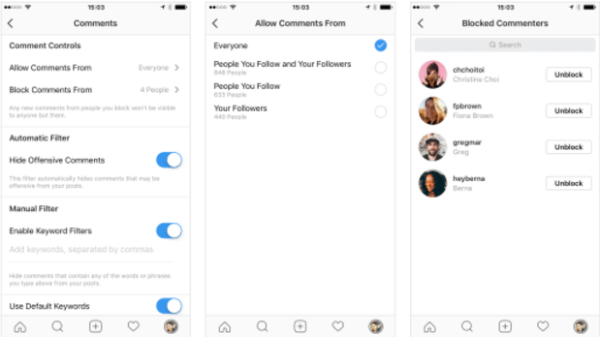Jak włączyć aplikację Google Authenticator na swoim koncie Google
Mobilny Bezpieczeństwo Google Ocechowany / / March 17, 2020
Po włączeniu uwierzytelnianie dwuskładnikowe Google jest naprawdę świetne, aw połączeniu z bezpłatną aplikacją mobilną Googles Authenticator jest jeszcze lepsze. Zobaczmy, jak go zainstalować i używać.
W zeszłym tygodniu ponownie się wprowadziłem jak włączyć uwierzytelnianie dwuskładnikowe na koncie Google. Dla tych z was, którzy skorzystali z mojej porady i włączyli funkcję weryfikacji dwuetapowej (mam nadzieję, że KAŻDY zastosował się do tej porady) Gratuluję ci! Teraz w kroku drugim przedstawię aplikację mobilną Google Authenticator.
Teraz jednym negatywnym skutkiem ubocznym usługi weryfikacji dwuetapowej od Google jest każde logowanie, Google wyśle Ci wiadomość tekstową z 6-cyfrowym kodem. Teraz, jeśli jesteś podobny do mnie i nie masz nieograniczonego abonamentu na wiadomości tekstowe, możesz to wykorzystać w książeczce czekowej. Rozwiązanie - aplikacja Google Authenticator.
Jak włączyć aplikację Google Authenticator dla swoich kont Google
Pamiętaj, jeśli nie włączono weryfikację dwuetapową
Aplikacja Google Authenticator jest do pobrania za darmo na urządzenia Apple iOS i Android. Aby zacząć z niego korzystać, wystarczy pobrać aplikację z Apple App Store lub Google Play.
Po pobraniu zaloguj się do konta Gmail i kliknij swoją nazwę użytkownika u góry. Spowoduje to otwarcie menu kontekstowego. Kliknij Konto pod swoim imieniem.
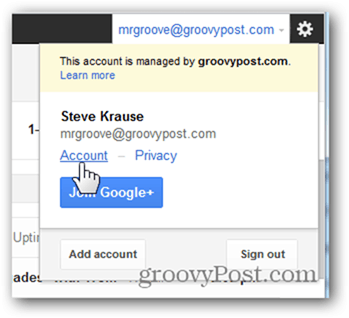
Kliknij Zabezpieczenia.
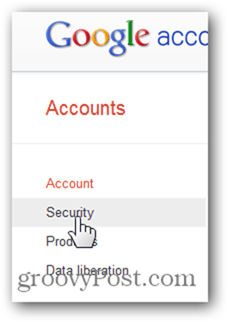
W ramach weryfikacji dwuetapowej kliknij Edytuj.
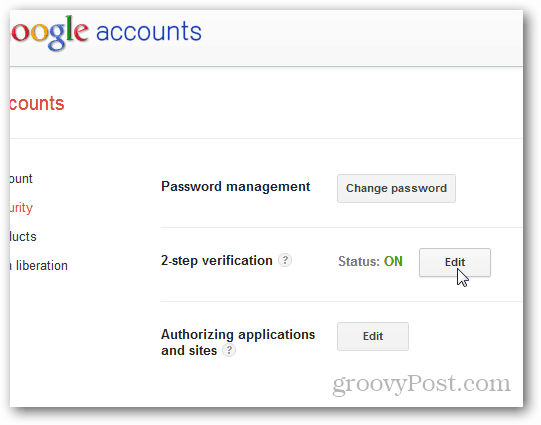
W obszarze Aplikacja mobilna kliknij link Android - iPhone - BlackBerry.
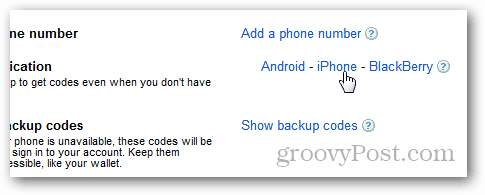
W tym momencie pojawi się ekran weryfikacji dwuetapowej z kodem kreskowym QR, który wygląda następująco.
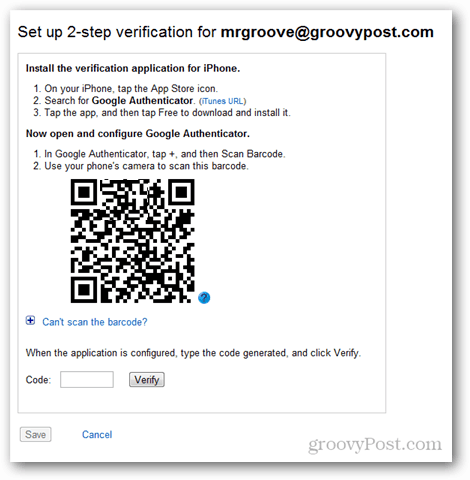
W tym momencie uruchom aplikację Google Authenticator na telefonie komórkowym (używam iPhone'a), aby zeskanować kod kreskowy QR.
Naciśnij znak +, aby dodać nowe konto.
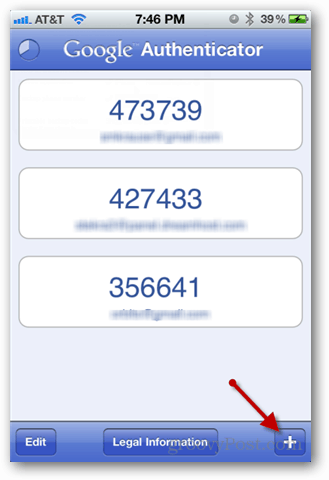
Stuknij opcję Skanuj kod kreskowy.
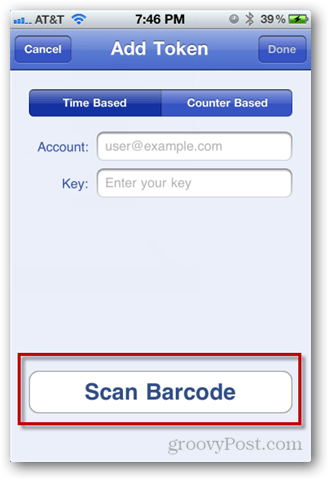
Kamera się teraz otworzy. Po prostu skieruj go w stronę ekranu za pomocą czekającego kodu kreskowego QR, a Twój telefon rozpozna go automatycznie.
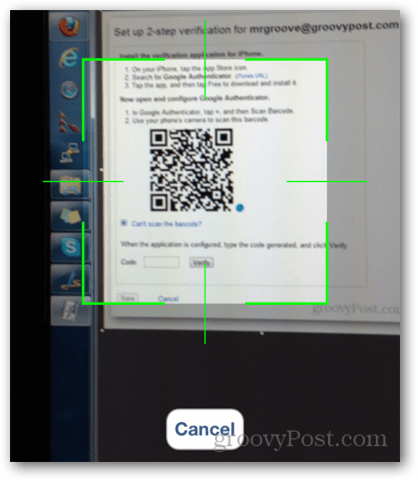
Nowe konto i kod zostaną teraz wymienione.
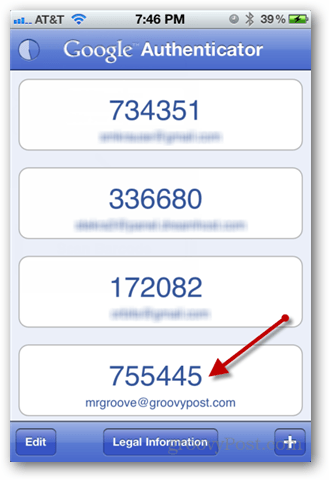
Wpisz go w polu kodu na stronie Google i kliknij przycisk Zweryfikuj. Jeśli wszystko jest w porządku, otrzymasz zielone pole wyboru. Wszystko gotowe!
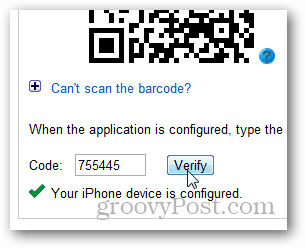
Po kliknięciu Zapisz
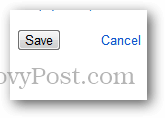
Twój nowy telefon komórkowy zostanie wymieniony na stronie weryfikacji dwuetapowej.
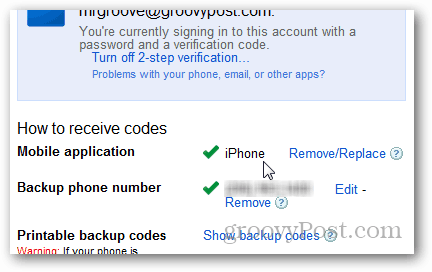
Od tego momentu za każdym razem, gdy logujesz się na to konto, Google nie będzie już wysyłać Ci wiadomości tekstowych. Wystarczy otworzyć aplikację Google Authenticator i wprowadzić sześciocyfrowy kod wyświetlany dla tego konta.